Microsoft Edgen lataaminen ei onnistu
Miscellanea / / October 16, 2021
Viime aikoina monet käyttäjät ovat ilmoittaneet, että Edge -selain toimii viimeisimmän päivityksen jälkeen epänormaalisti. Samoin käyttäjät ilmoittavat myös, että latauspainike ei toimi Edgessä.
Ilmeisesti ongelman syyllinen näyttää olevan päivitys, koska ongelma alkoi ilmetä päivityksen käyttöönoton jälkeen. Tällä viestillä yritämme käsitellä tätä näennäisesti ärsyttävää ongelmaa soveltamalla joitain toimivia vianmääritysohjelmia.
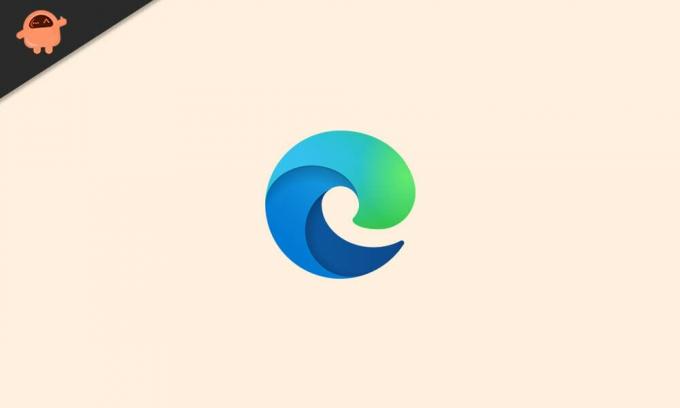
Sivun sisältö
-
Microsoft Edgen lataaminen ei onnistu | Latauspainike ei toimi
- Määritä latauskansion vaihtoehto oikein
-
Tarkista ja määritä käyttöoikeusasetukset
- Ota Edge käyttöön järjestelmänvalvojan oikeuksilla
- Korjaa Microsoft Edge
- Poista Edge kolmannen osapuolen asennustyökalun avulla
- Asenna Windows uudelleen
Microsoft Edgen lataaminen ei onnistu | Latauspainike ei toimi
Näin voit korjata latauspainike ei toimi -ongelman Microsoft Edgessä. On kuitenkin syytä huomauttaa, että jos yksi menetelmä ei toimi, sinun on kokeiltava toista. Nyt sanottu, aloitetaan.
Määritä latauskansion vaihtoehto oikein
Jos latauspainike ei toimi, latauskansion kokoonpanossa voi olla ongelma. Siksi sinun pitäisi säätää asetuksia nähdäksesi, tulevatko asiat oikeaan suuntaan;
- Avaa Microsoft Edge ja napsauta kolmea pistettä oikeassa yläkulmassa.
- Siirry avattavasta valikosta asetuksiin ja napsauta lataukset-välilehteä.

- Tarkista, onko Lataukset -kansio oikea vai ei. Jos ei, napsauta Vaihda ja valitse haluamasi latauspaikka, mutta varmista, että sisällölle on riittävästi tilaa ladata ja napsauta OK.
- Siinä kaikki, ota muutokset käyttöön uudelleen käynnistämällä selaimesi.
Tarkista ja määritä käyttöoikeusasetukset
Jos latauspainike ei toimi Microsoft Edgessä, käyttöoikeusasetukset voivat olla sekaisin. Määritä käyttöoikeusasetukset oikein seuraavasti:
Ota Edge käyttöön järjestelmänvalvojan oikeuksilla
- Kirjoita 'Tämä PC"Windows 10: n" hakupalkissa "ja paina Enter -painiketta.
- Laajenna pudotusvalikko seuraavassa C: \ -aseman vieressä olevassa ikkunassa.
-
Etsi Microsoft. MicrosoftEdge_8wekyb3d8bbwe kansio. Se tulee järjestelmän sovelluskansioon. Voit seurata polkua C: \ Program Files (x86) \ Microsoft \ Edge \ Application.

- Etsi nyt MicrosoftEdge.exe tiedosto ja napsauta sitä hiiren kakkospainikkeella.
-
Avattava valikko tulee näkyviin, valitse Suorita järjestelmänvalvojana luettelosta.

- Sulje nyt kaikki ja suorita Edge uudelleen. Tarkista, onko ongelma poistunut vai ei.
Korjaa Microsoft Edge
Jos yllä olevat menetelmät eivät toimineet, toinen vaihtoehto on korjata Microsoft Edge järjestelmässäsi. Joka tapauksessa, jos järjestelmäsi sallii, voit poistaa asennuksen ja asentaa sen sitten uudelleen. Tässä järjestelmämme ei salli uudelleenasennusta, joten käytämme korjausvaihtoehtoa.
Voit korjata Microsoft Edgen Windowsin asennuksen poistotyökalun avulla.
Voit etsiä sen siirtymällä aloitusvalikkoon ja etsimällä ohjauspaneelin.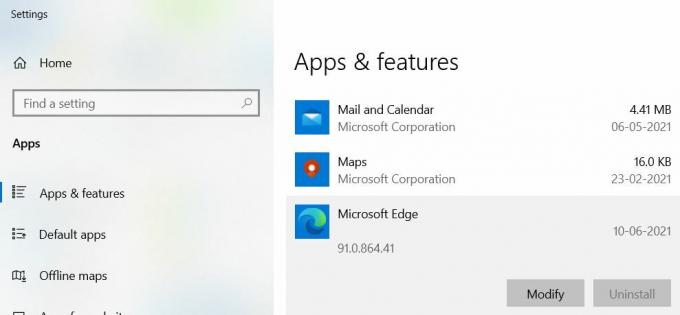
Sieltä seuraa korjausohjelman linkkiä. Etsi Edge-vaihtoehto, napsauta sitä hiiren kakkospainikkeella ja valitse sitten Muokkaa/Poista.
Mainokset
Poista Edge kolmannen osapuolen asennustyökalun avulla
Jotkut käyttäjät, jotka kohtaavat latauspainike ei saatavilla -ongelman reunalla, ovat myös ilmoittaneet, että he eivät voineet poistaa selaimen asennusta.
Voit kiertää tämän ongelman lataamalla kolmannen osapuolen asennustyökalu ja käytä sitä Edgen poistamiseen järjestelmästä.
Kun Edge on poistettu kokonaan järjestelmästä, asenna se uudelleen ja tarkista, onko ongelma ratkaistu.
Mainokset
Asenna Windows uudelleen
Jos mikään ei toimi, viimeinen keino voisi olla ikkunoiden täydellinen asentaminen uudelleen. Tämä poistaa kuitenkin kaikki tietokoneellesi tallennetut tiedostot, joten varmuuskopioi kaikki tärkeät tiedostot ennen kuin jatkat.
Siinä kaikki, mitä meillä on sinulle, kun latauspainike ei toimi Microsoft Edgessä. Toivomme, että tämä opas auttoi sinua. Lisää mielenkiintoisia oppaita, vinkkejä ja temppuja voit tilata meidän YouTube -kanava. Älä missaa meidän Windows -oppaat, Pelioppaat, Sosiaalisen median oppaat, Android -oppaatja iPhone oppia lisää.



